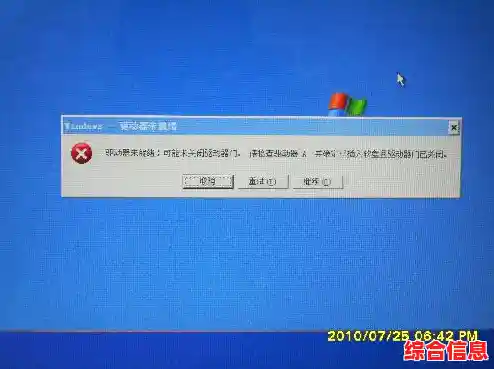电脑一开机,屏幕却一片漆黑,只剩下主机还在嗡嗡作响,这大概是每个电脑使用者最不想遇到的状况之一,这种“黑屏”故障之所以让人头疼,是因为它的可能性非常多,从最简单的连接线松动到复杂的硬件损坏都有可能,下面我们就来一起梳理一下可能的原因和相应的解决思路,让你在面对黑屏时不再手足无措。
我们要做一个非常关键的动作:仔细观察,黑屏并非完全一样,你需要看清楚,屏幕是彻底不亮,还是亮着但只显示黑色?屏幕上有没有出现任何文字、英文提示或者品牌的标志?主机上的电源指示灯是亮的吗?风扇在转吗?这些细微的差别是判断问题方向的第一步。
最常见的,也是最容易被忽略的原因,往往出在外部连接上,想象一下,电脑主机和显示器是靠一根线连接的,如果这根线松了、坏了,或者插错了位置,信号自然就传不过去,第一件要做的事就是检查显示器电源线是否插紧,显示器电源开关是否打开,然后重点检查连接主机和显示器的那根视频线,无论是HDMI、DP还是老式的VGA线,都要拔下来重新插紧,确保两头都连接牢固,线材本身老化损坏也会导致问题,可以尝试换一根好的线试试,如果电脑有独立显卡,视频线一定要插在显卡的输出接口上,而不是主板上那个接口。
如果连接线没问题,我们就要把目光转向电脑内部了,电脑开机后,主机有反应(比如风扇在转,灯在亮),但屏幕没信号,这常常和内存条有关,内存条是电脑启动时最先需要调用的硬件之一,它上面的金手指(金属接触片)如果因为时间久了氧化,或者松动接触不良,就会导致电脑无法完成启动自检,屏幕自然也就不会亮,处理方法是:先完全断开主机电源,打开机箱侧板,找到内存条,把它拔下来,用一块干净的橡皮轻轻擦拭金手指部分,把氧化层擦掉,然后再稳稳地插回插槽里,确保卡扣扣紧,这个简单的操作解决了很多看似严重的“黑屏”故障。
除了内存,显卡也是一个重点怀疑对象,尤其是对于那些有独立显卡的电脑,和内存条类似,显卡也可能因为接触不良导致黑屏,可以尝试把显卡拔下来,清理一下金手指和插槽,再重新安装回去,如果你电脑的处理器自带核心显卡,还可以做个实验:把连接显示器的视频线从独立显卡上拔下来,改插到主板的视频输出口上,然后开机,如果这样屏幕能亮了,那问题很可能就出在你的独立显卡或它的插槽上。
电源供应不足或不稳定也是一个隐藏的杀手,电源就像电脑的心脏,为所有硬件供电,如果电源老化、功率不足或者出现故障,它可能无法提供显卡或主板启动时所需的稳定电流,导致系统在启动过程中“熄火”,表现为黑屏,这种情况个人用户比较难直接判断,但如果你的电脑是旧电脑,或者最近新加了耗电很大的硬件(如高性能显卡)后出现黑屏,就需要怀疑电源了。
再深入一层,就是主板和CPU这些核心硬件了,这些部件一般不容易坏,但一旦出问题,通常比较棘手,主板上有很多电容等元件,如果发生损坏,或者CPU因为过热、安装不当等问题无法工作,电脑根本就无法启动,这时候,主板可能会通过发出蜂鸣声(如果有蜂鸣器的话)或机箱上的故障诊断灯(现在很多主板都有)来提示问题所在,你可以查阅主板说明书,了解不同颜色的灯或不同长短的蜂鸣声代表什么含义,这能极大地帮助定位故障。
我们也不能完全排除软件层面的极端影响,电脑的BIOS设置出现混乱,或者显卡驱动程序在更新过程中发生严重错误,虽然比较少见,但也可能导致在进入操作系统前或进入系统时黑屏,对于BIOS问题,可以尝试断电后抠掉主板上的纽扣电池几分钟,让BIOS设置恢复出厂默认值,对于驱动问题,可以尝试在开机时快速连续按F8(不同电脑按键可能不同)进入安全模式,在安全模式下卸载有问题的显卡驱动。
解决电脑黑屏问题,就像一个侦探破案,需要遵循从简到繁、从外到内的原则,不要一上来就想着是主板或CPU坏了而惊慌失措,耐心地、一步步地排查:先看连接线,再清内存和显卡金手指,观察故障指示灯,最后再考虑电源、主板等更复杂的因素,大多数情况下,问题都出在前几个简单的步骤里,如果所有自己能做到的排查都试过了问题依旧,那可能就意味着某个硬件确实发生了物理损坏,这时再寻求专业人士的帮助也不迟。